Como criar uma linha pontilhada no Illustrator
Você está se perguntando como criar linhas pontilhadas no Adobe Illustrator? É uma habilidade útil em muitas aplicações, como web, sinalização e design de personagens. Felizmente, criar linhas pontilhadas no Illustrator não é tão difícil quanto parece. É possível baixar linhas pontilhadas por meio de aplicativos de terceiros ou sites de clipart de designers. Mas, diferentemente do Illustrator, eles não permitem ajustes no design.
Este guia demonstrará como criar linhas pontilhadas no Illustrator. Você também aprenderá as ferramentas que o ajudarão no processo de design.
Criando linhas pontilhadas no Illustrator
Você pode usar linhas pontilhadas para criar contornos, efeitos personalizados de pinceladas ou destacar a borda de um design. Eles introduzem dimensionalidade e textura ao seu trabalho artístico. Veja como você pode criar uma linha pontilhada no Illustrator:
Faça uma linha ou forma usando a ferramenta de segmento de linha. Insira o “Ângulo”e o “Comprimento”desejados e clique em “OK.”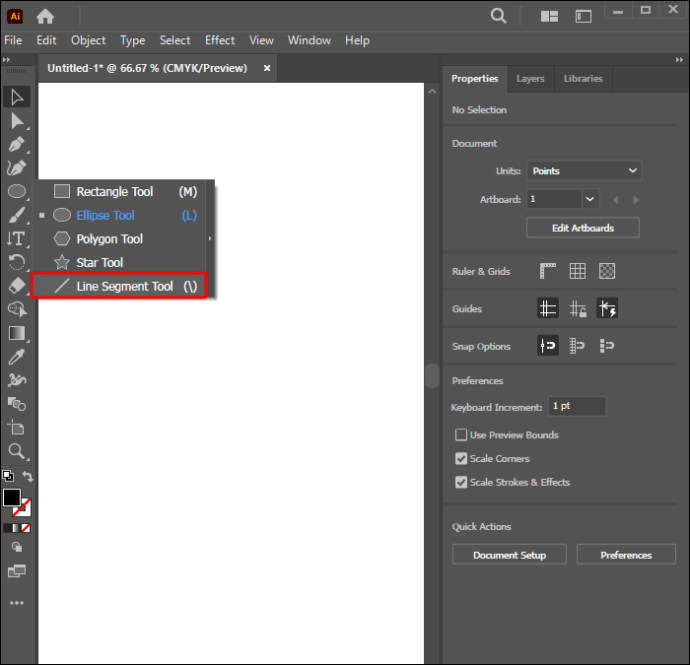 Para visualizar as opções de estilo, navegue até o painel”Aparência”na guia”Propriedades”.
Para visualizar as opções de estilo, navegue até o painel”Aparência”na guia”Propriedades”.
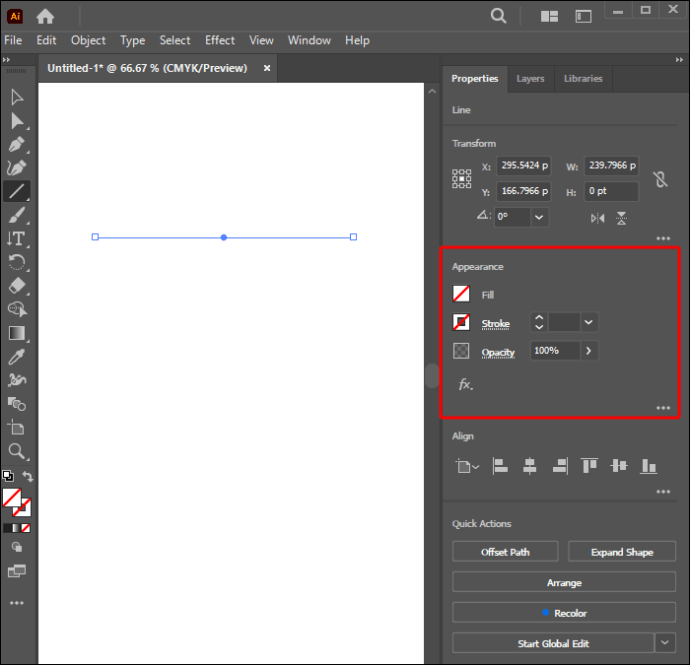 Selecione “Stroke”para expandir e verificar as opções. Vá até a opção “Peso”, insira um valor de espessura de 20 pontos (pts.) para a linha e escolha o desenho “Round Cap”.
Selecione “Stroke”para expandir e verificar as opções. Vá até a opção “Peso”, insira um valor de espessura de 20 pontos (pts.) para a linha e escolha o desenho “Round Cap”.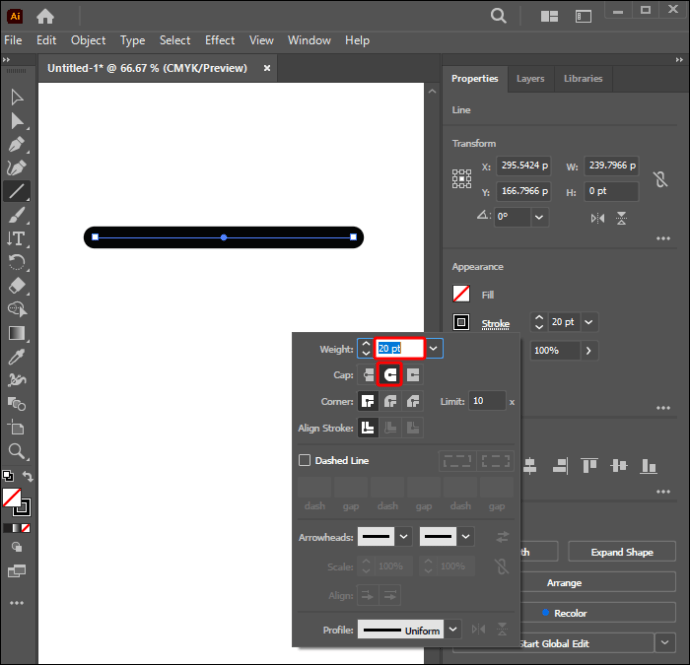 Marque a caixa “Linha tracejada”.
Marque a caixa “Linha tracejada”.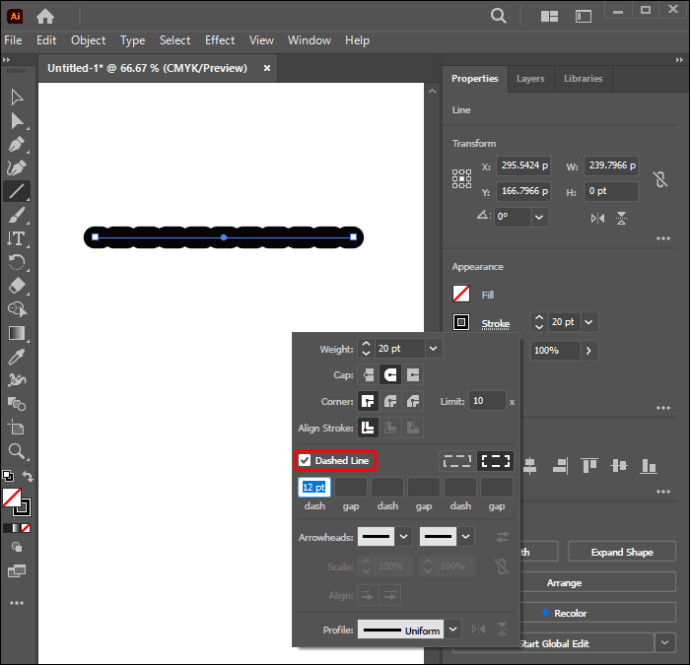 Insira os valores de comprimento para os traços e espaços. Defina o valor do primeiro espaço para pelo menos 20 pontos para criar uma linha tracejada visível.
Insira os valores de comprimento para os traços e espaços. Defina o valor do primeiro espaço para pelo menos 20 pontos para criar uma linha tracejada visível.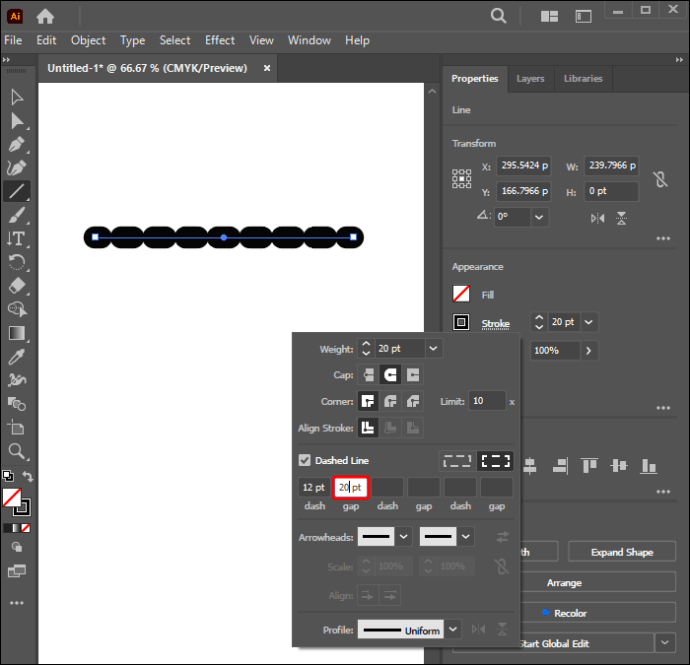 Selecione o valor de”traço”ao lado de”gap”e altere-o para 0 pt. para alterar a linha tracejada para uma linha pontilhada. Inserir um valor de intervalo mais alto ajudará a aumentar o espaçamento dos pontos.
Selecione o valor de”traço”ao lado de”gap”e altere-o para 0 pt. para alterar a linha tracejada para uma linha pontilhada. Inserir um valor de intervalo mais alto ajudará a aumentar o espaçamento dos pontos.
Navegue até a caixa mais à direita da caixa marcada “Linha tracejada”e selecione a caixa. Isso alinhará uniformemente os pontos ao final do caminho e os alinhará para caber em todo o caminho.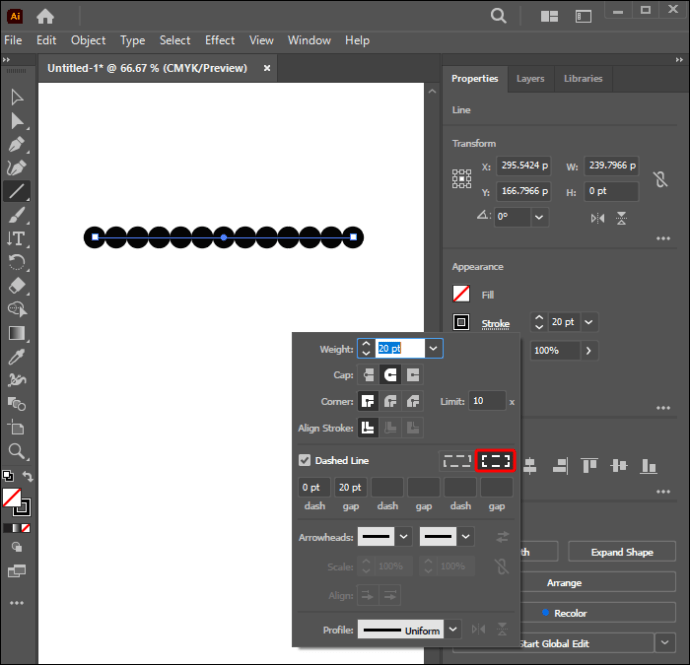 Para criar uma segunda sequência de traços para a linha pontilhada, selecione 0 pt. para o segundo “traço” e insira um valor de 80 pt. para o segundo valor de “gap”.
Para criar uma segunda sequência de traços para a linha pontilhada, selecione 0 pt. para o segundo “traço” e insira um valor de 80 pt. para o segundo valor de “gap”.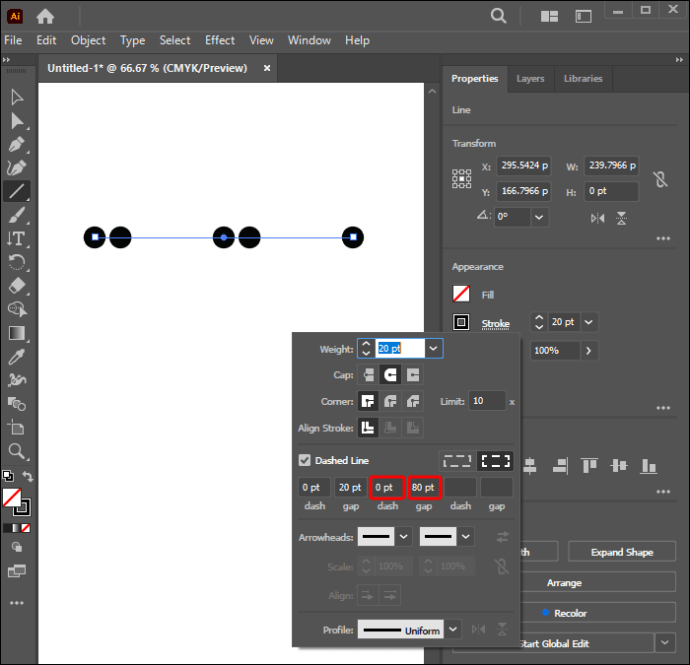
Você também pode usar as ferramentas Linha ou Caneta para criar a linha. O elemento de design Caps escolhido determina a forma da extremidade nos traços. Você sempre pode brincar com os valores até obter o design de linha pontilhada que deseja.
Criando linhas pontilhadas usando a ferramenta Elipse
Navegue até a barra de ferramentas esquerda (L) e selecione a ferramenta Elipse.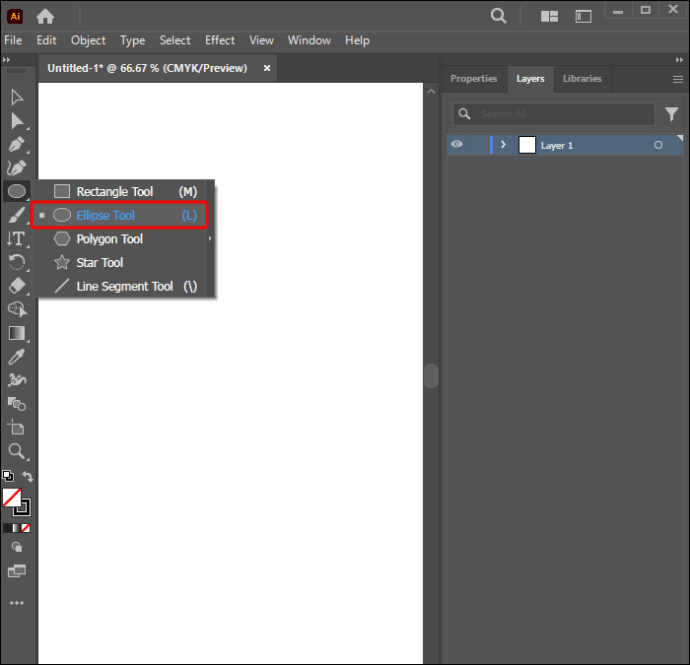 Crie um círculo usando a ferramenta.
Crie um círculo usando a ferramenta. Navegue até o menu suspenso e selecione “Windows”.
Navegue até o menu suspenso e selecione “Windows”.
Selecione “Pincéis”.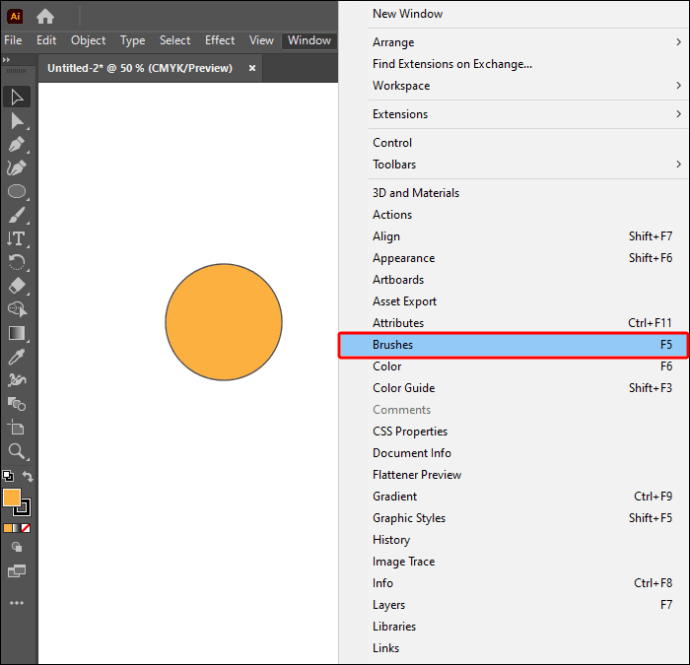 Arraste o círculo para o painel Pincéis.
Arraste o círculo para o painel Pincéis. Uma janela de diálogo “Novo pincel”será exibida. A opção de pincel padrão do Illustrator é “Scatter Brush”.
Uma janela de diálogo “Novo pincel”será exibida. A opção de pincel padrão do Illustrator é “Scatter Brush”.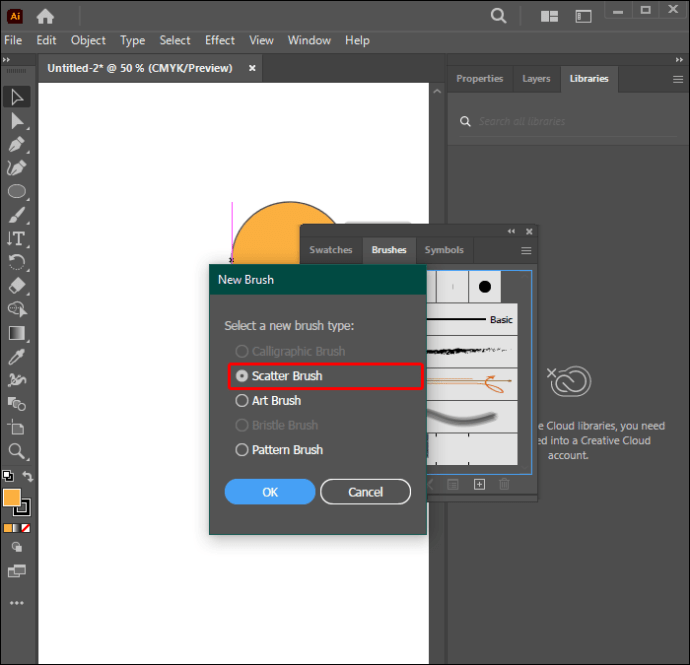 Clique em “OK”. Digite um nome no painel “Opções” em “Opções de pincel de dispersão”.
Clique em “OK”. Digite um nome no painel “Opções” em “Opções de pincel de dispersão”.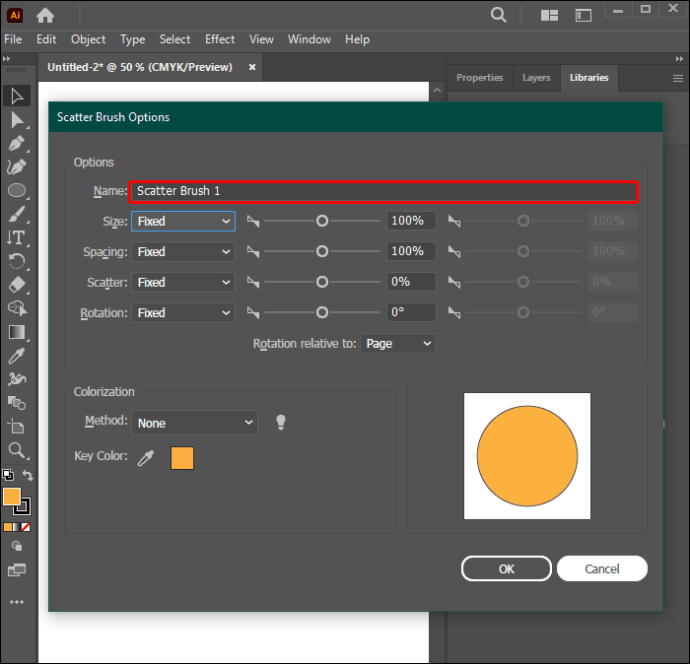 Use a “Ferramenta de segmento de linha”para criar uma linha.
Use a “Ferramenta de segmento de linha”para criar uma linha.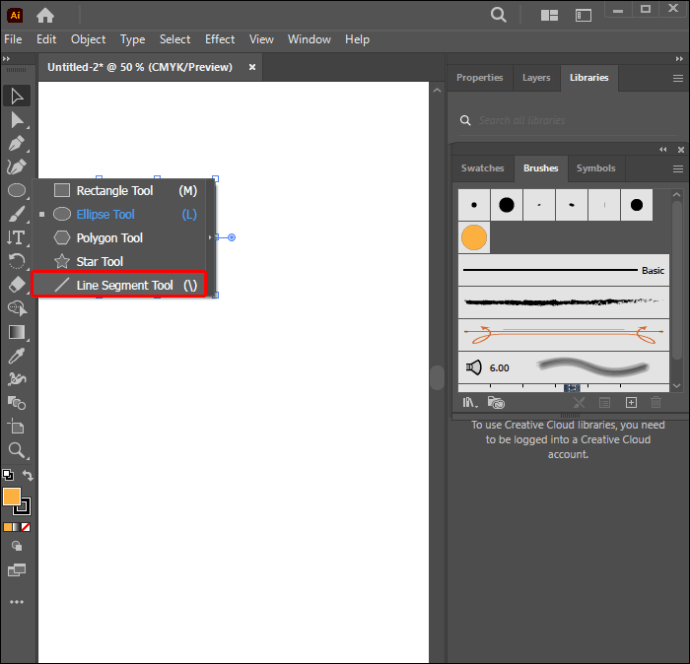 Volte ao painel “Pincéis”e selecione o pincel de linha pontilhada.
Volte ao painel “Pincéis”e selecione o pincel de linha pontilhada.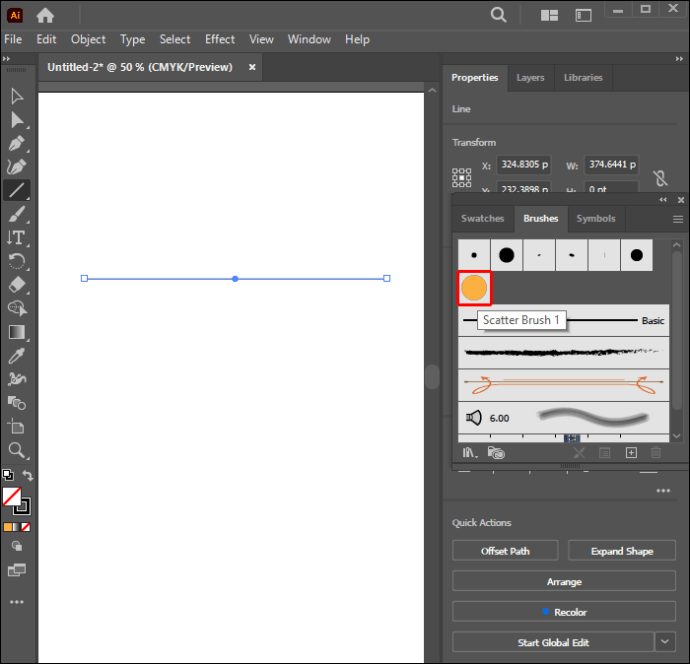 Abra a janela “Opções de pincel de dispersão”novamente. Selecione a caixa “Visualizar”e modifique o “Tamanho”e Configurações de “espaçamento” até atingir o design de linha pontilhada desejado.
Abra a janela “Opções de pincel de dispersão”novamente. Selecione a caixa “Visualizar”e modifique o “Tamanho”e Configurações de “espaçamento” até atingir o design de linha pontilhada desejado.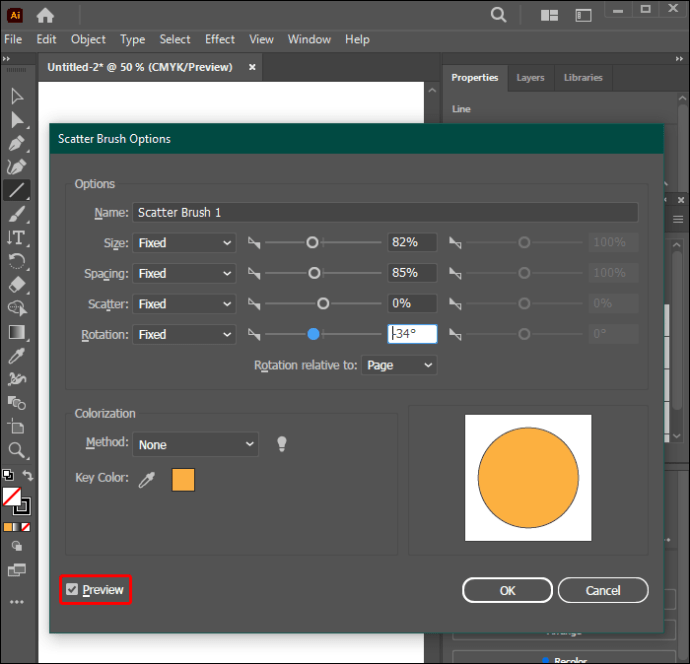
Criando formas usando linhas pontilhadas
O Illustrator permite que você crie uma linha pontilhada para qualquer caminho projeto. As etapas abaixo ajudarão você a usar linhas pontilhadas em diferentes formas:
Inicie um novo documento no Illustrator.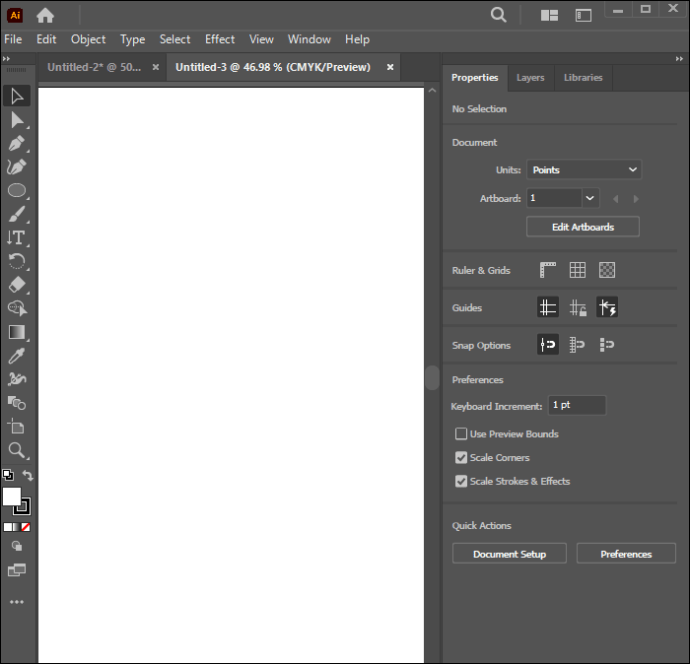 Selecione a ferramenta Forma no menu suspenso menu inferior.
Selecione a ferramenta Forma no menu suspenso menu inferior.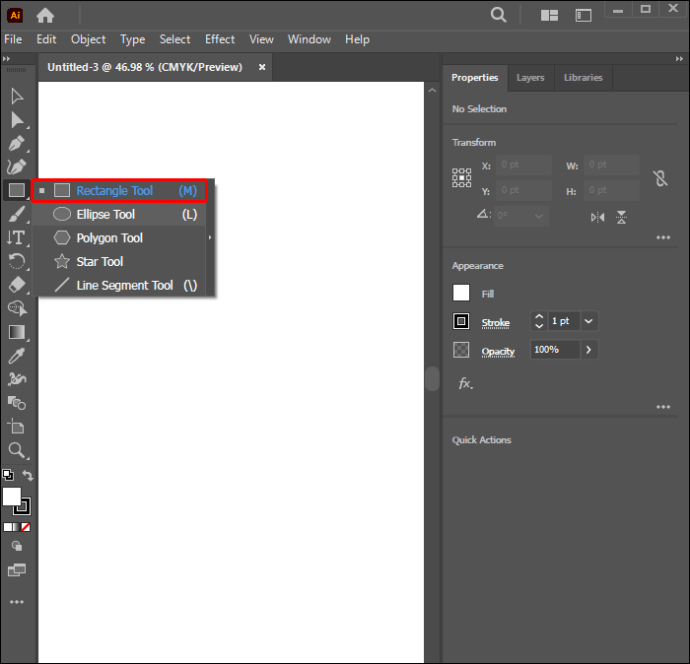 Mantendo pressionada a ferramenta Shift, clique com o botão esquerdo do mouse, segure e arraste a forma de linha pontilhada que deseja criar.
Mantendo pressionada a ferramenta Shift, clique com o botão esquerdo do mouse, segure e arraste a forma de linha pontilhada que deseja criar.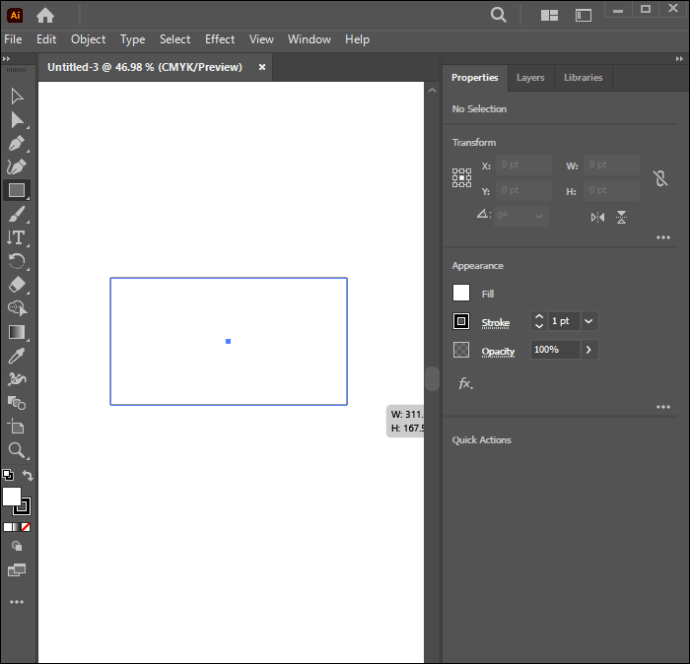 Vá para “Janela”no painel Traçado e selecione “Traçado”. Seu formato de linha pontilhada está pronto.
Vá para “Janela”no painel Traçado e selecione “Traçado”. Seu formato de linha pontilhada está pronto.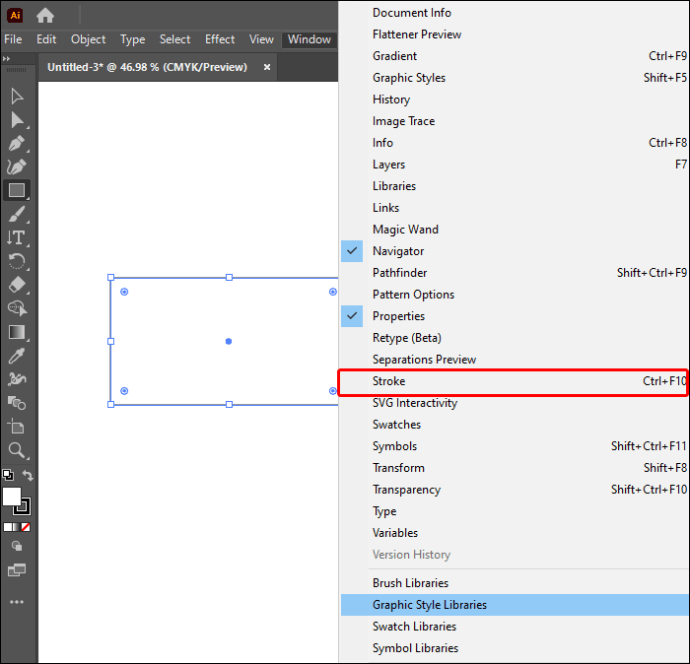
Lembre-se de que o valor que você atribui a um espaço ao criar uma linha pontilhada no Illustrator deve ser pelo menos duas vezes maior a medida da largura.
Colorir linhas pontilhadas
Depois de saber como fazer linhas pontilhadas, você poderá explorar ainda mais esse design aplicando diferentes transformações. A configuração de cor padrão para linhas pontilhadas é preta. As etapas abaixo ajudarão você a alterar a cor da linha pontilhada:
Execute o comando Shift + X.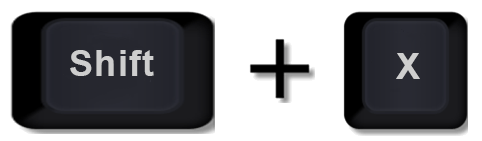 Navegue até o painel de cores à sua direita.
Navegue até o painel de cores à sua direita.
Selecione sua opção de cor. A cor será aplicada à linha pontilhada.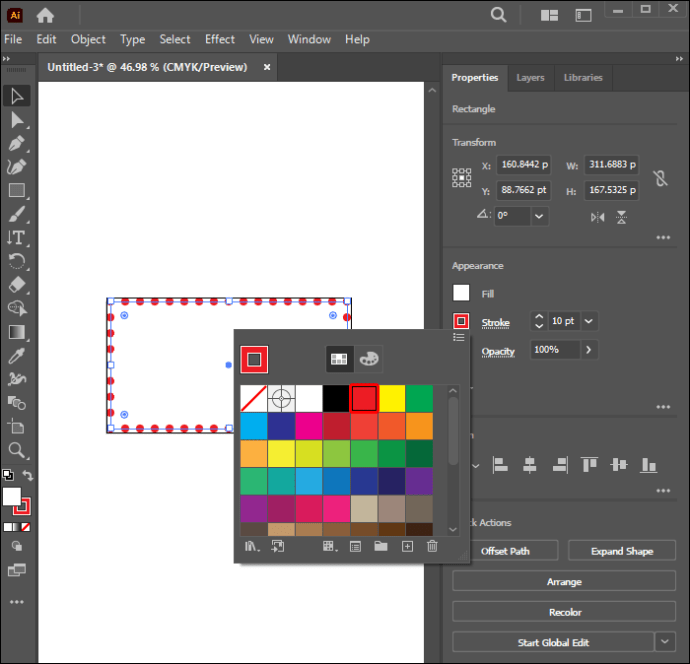
Aplicando contorno a uma linha pontilhada reta
Esta seção é útil se você estiver procurando para encontrar uma maneira de criar linhas pontilhadas com curvas. Veja como você pode obter o desenho do contorno:
Selecione a “Ferramenta Ponto de Ancoragem.”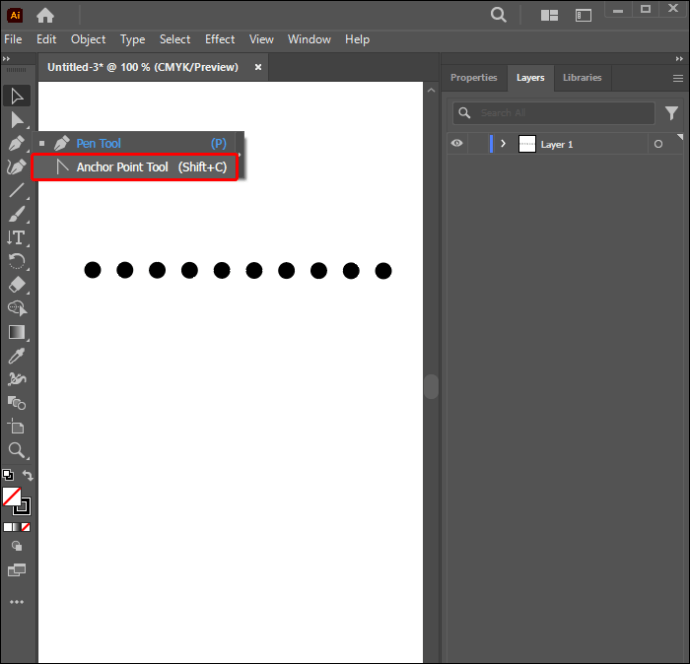 Use a ferramenta para clicar e arrastar o pontos aos quais você deseja aplicar uma curva.
Use a ferramenta para clicar e arrastar o pontos aos quais você deseja aplicar uma curva.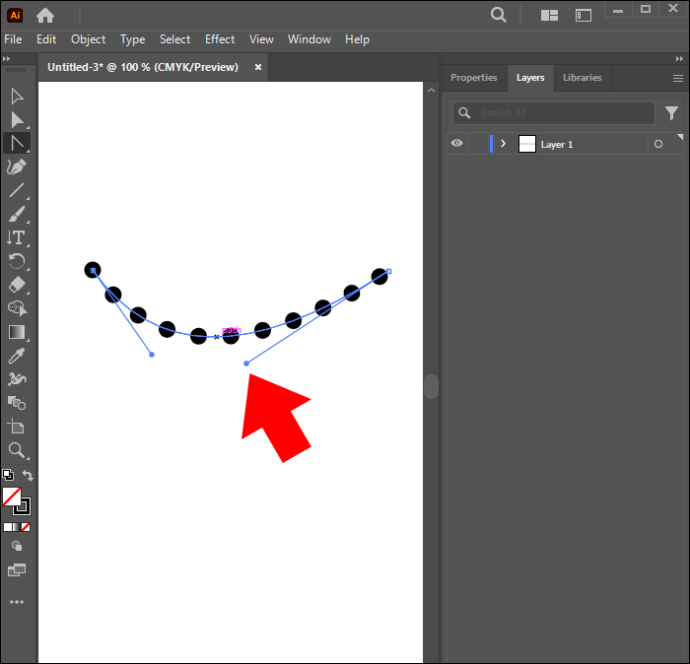 Utilize as alças nas curvas para tornar os contornos ainda mais nítidos.
Utilize as alças nas curvas para tornar os contornos ainda mais nítidos.
Ferramentas básicas para criar linhas pontilhadas
O Illustrator fornece ferramentas úteis para ajudá-lo a criar linhas pontilhadas rapidamente. Algumas das ferramentas básicas necessárias para isso O processo de design está listado abaixo:
Ferramenta Elipse
Você pode usar esta ferramenta para criar formas circulares. Você pode encontrar esta ferramenta na barra de ferramentas esquerda do Illustrator. Ela está incorporada no menu “Ferramenta Retângulo”. A tecla de atalho é (L).
Ferramenta Segmento de Linha
Criar linhas retas no Illustrator é facilitado ao usar este elemento. Ele pode ser acessado através da barra de ferramentas à esquerda. A tecla de atalho é (\).
Painel Stroke
Este painel fornece vários estilos opções para design e personalização de traços. Ele está incorporado no menu Aparência.
Painel Pincel
Você pode encontrar esse painel no painel direito do Illustrator. Você pode usar as diferentes configurações de pincel no painel que você pode ajustar para obter o design pretendido.
Todas essas ferramentas trabalham juntas para ajudá-lo a obter os melhores designs de linhas pontilhadas.
Perguntas frequentes
É possível copiar uma linha pontilhada para outras formas?
Sim. Usar a ferramenta conta-gotas no Illustrator ajudará você a duplicar linhas pontilhadas para outras formas. Para usar na ferramenta, clique na linha pontilhada enquanto sua nova forma estiver selecionada e ela será copiada.
Por que sua linha tracejada se recusa a funcionar no Illustrator?
Você precisará garantir que nenhum elemento esteja bloqueado no painel de camadas e que selecionou o item correto. Além disso, verifique o painel Aparência para garantir que não haja muitas opções de estilo de traçado, pois elas podem criar interferência.
Aprimore suas habilidades de criatividade
Aprender a criar linhas pontilhadas é uma tarefa árdua. ótima maneira de aprimorar suas habilidades criativas no Illustrator. Adicionar linhas pontilhadas pode servir como um guia para outras informações em seu trabalho artístico ou como um elemento de design atraente. E você pode conseguir isso usando as ferramentas integradas do Illustrator. Com alguns ajustes na linha tracejada, você pode obter o efeito de design específico desejado. Lembre-se de que aperfeiçoar sua linha pontilhada pode exigir um pouco de prática, então seja paciente e permita erros.
Que tipo de design você espera que incorpore a linha pontilhada? Existe outra maneira de criar uma linha pontilhada que não abordamos? Deixe-nos saber na seção de comentários abaixo.
Isenção de responsabilidade: algumas páginas deste site podem incluir um link de afiliado. Isso não afeta nosso editorial de forma alguma.